줌 zoom pc 무료 다운로드 링크 및 설치 가입 방법
- 윈도우즈 OS 설정 및 오류
- 2021. 1. 1.
최근 언택트 패러다임 변화에 따라 원격 온라인수업과 비대면강의의 증가로 줌 zoom을 사용하는 경우가 더 많아지게 되었다.
그런데 주변에서 생각보다 zoom pc 버전 다운로드 방법을 궁금해하는 경우가 많아 줌 사용의 가장 첫 단계인 zoom pc 다운로드 및 사용법을 아래와 같이 정리해보았다.
<<줌 zoom pc버전 다운로드 링크 및 설치 방법>>
1. 네이버등의 검색엔진에서 줌을 검색하면 아래와 같이 공식 홈페이지가 뜬다.

혹은 아래와 같이 zoom을 무료 다운로드 받을 수 있는 공식 홈페이지로 접속한다.
https://zoom.us
비디오 회의, 웹 회의, 웨비나, 화면 공유
Zoom은 모바일, 데스크톱 및 회의실 시스템에서 비디오 및 오디오 회의, 채팅 및 웨비나를 안전하고 편리하게 진행할 수 있는 클라우드 플랫폼을 제공하여 첨단 엔터프라이즈 비디오 통신을 선도
zoom.us
2. 공식 홈페이지에 접속한 후 줌 다운로드 링크를 찾기 위해 스크롤을 맨 아래로 내리면 아래와 같이 "다운로드" 탭을 발견할 수 있다.

참고로 언어가 한국어로 설정되어있지 않다면 우측 맨 끝 English 부분을 한국어로 변경하면 "다운로드" 탭을 발견할 수 있다.
"다운로드" 탭에서 "회의 클라이언트를 선택해줍니다
# 언어가 English 영어로 설정돼있다면 "Download" 탭에서 "Meetings Client"를 선택해준다.
3. 아래와 같이 다운로드 센터로 이동되는데
맨 위의 파란 버튼을 선택한다.

4. 다운로드가 완료되면 자동으로 설치되고 바탕화면에 설치 완료된 아이콘이 보인다. 이 아이콘을 더블클릭하면 아래와 같이
1. 회의참가
2. 로그인
두가지 선택사항이 뜬다.

5. 참고로 "회의참가"의 경우
회원가입이 안되어있더라도
호스팅 한 사람에게 공유받은 회의 ID나 개인링크를 입력해서 로그인하지 않고도 닉네임만 설정한 뒤 바로 가상회의에 접속이 가능하다.

6. 더욱 여러가지 다양한 기능을 사용하고 싶을 경우
"로그인" 으로 접속해야하는데
기존에 아이디가 없다면
우측 하단에 가입버튼이 있다.
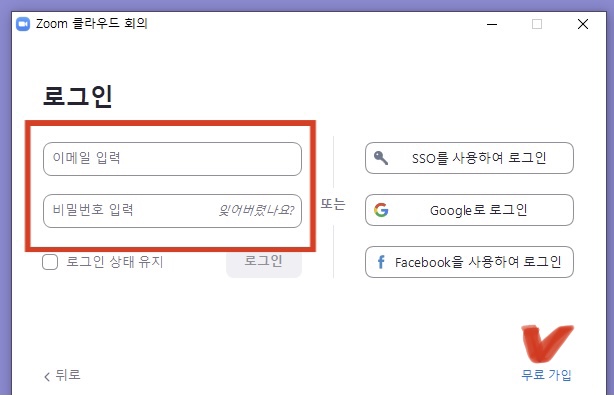
# 따로 가입하지 않더라도 구글 google 아이디와 연동할 수 있다.
'윈도우즈 OS 설정 및 오류' 카테고리의 다른 글
| 윈도우10 시작메뉴 검색 광고 제거 끄기 설정 방법 (0) | 2021.01.17 |
|---|---|
| 카카오톡 카톡 PC버전 무료 다운로드 링크 및 간단 설치 방법 (0) | 2021.01.09 |
| 윈도우10 디펜더 실시간 보호 재부팅시에도 완전히 끄기 off 설정 방법 (0) | 2020.12.30 |
| 윈도우10 CPU 고성능 명령어 전원 옵션 최고의 성능 설정 방법 (0) | 2020.12.29 |
| iptime 등 와이파이 wifi 공유기 접속 IP 주소, 관리자 admin 접속 방법 (0) | 2020.12.27 |